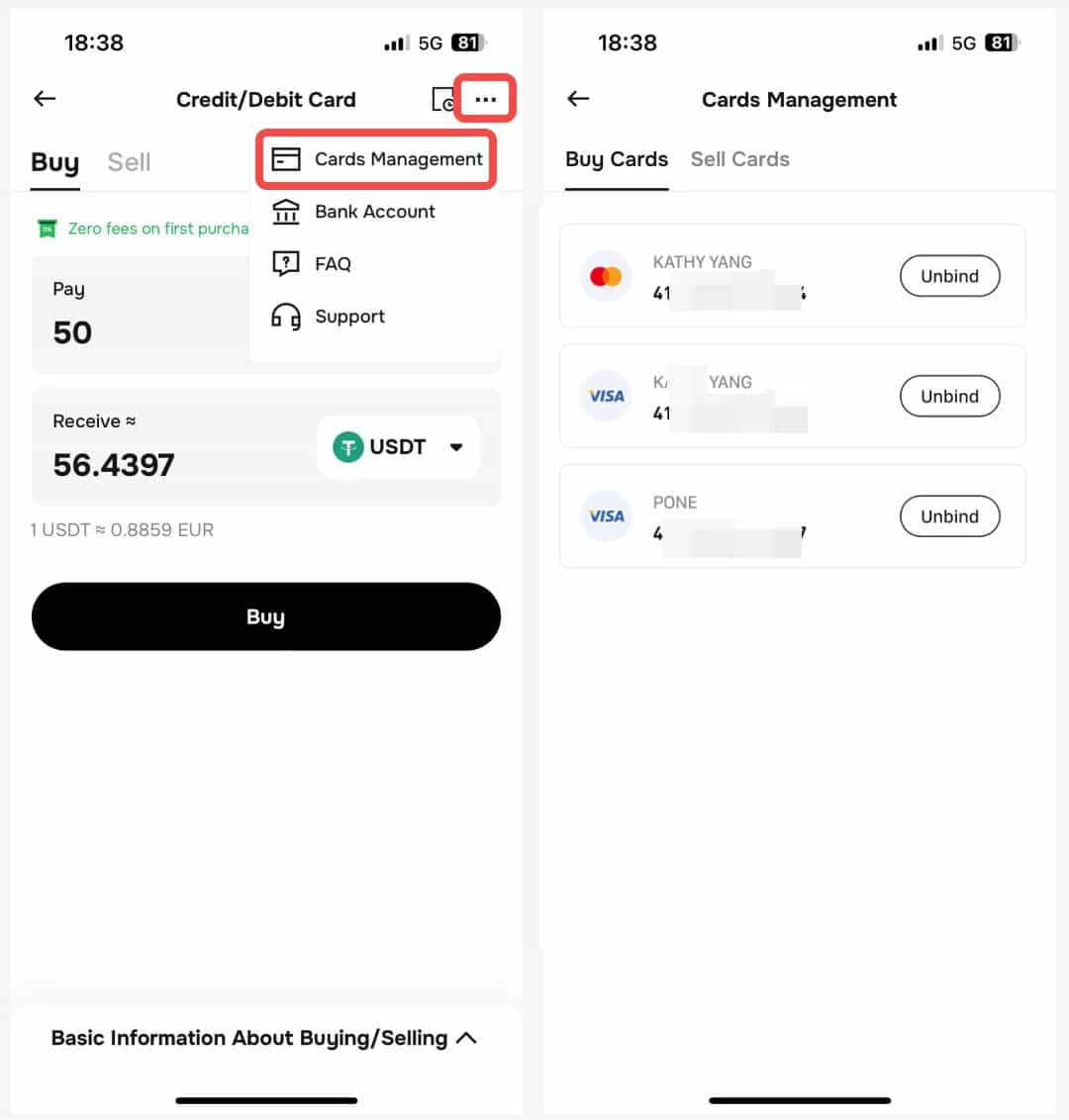Kredit-/Debitkarten stellen eine sichere Methode zum Kauf von Kryptowährungen dar, insbesondere über Visa und Mastercard.
Hinweise:
- Die Durchführung der KYC-Identitätsprüfung ist für Käufe mit Kredit-/Debitkarte zwingend erforderlich.
- Unterstützte Fiat-Währungen: Über 30 Fiat-Währungen (USD/EUR/CHF/CAD/AUD/GBP......), unterstützte Kryptowährungen: BTC/USDT und mehr als 60 weitere Coins.
- Mindesbetrag pro Transaktion: 25 $, Maximalbetrag pro Transaktion: 5.000 $.
- Bei Debitkarten ist die Transaktion erfahrungsgemäß erfolgreicher.
- Kartenausstellungsregion: EWR-Länder, Gebühr pro Transaktion: 0,08 %
- Kartenausstellungsregion: Nicht-EWR-Länder, Gebühr pro Transaktion: 2,8 %
- Kartenausstellungsregion: USA, Gebühr pro Transaktion: 3,5 %
- Einige Banken können auf Ihrer Kreditkarte eine Bargeldvorschussgebühr erheben.
Für die PC-Website
1. Registrieren Sie sich oder stellen Sie sicher, dass Sie in Ihrem Phemex-Konto angemeldet sind. Bewegen Sie die Maus im Kopfmenü über ‘Buy Crypto’ und klicken Sie auf ‘Credit/Debit Card’.
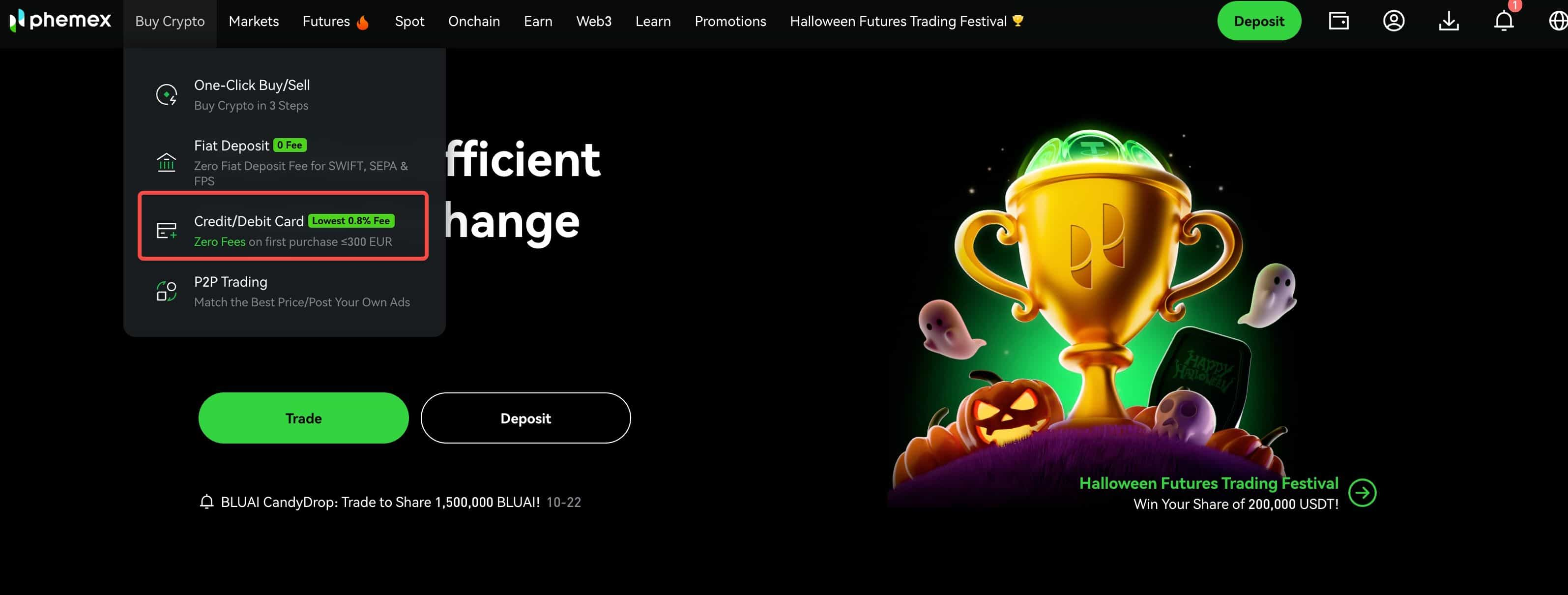
2.1. Hier können Sie Kryptowährungen mit verschiedenen Fiat-Währungen kaufen. Geben Sie den Betrag ein, den Sie ausgeben möchten, und das System zeigt automatisch die Menge an Kryptowährungen an, die Sie dafür erhalten.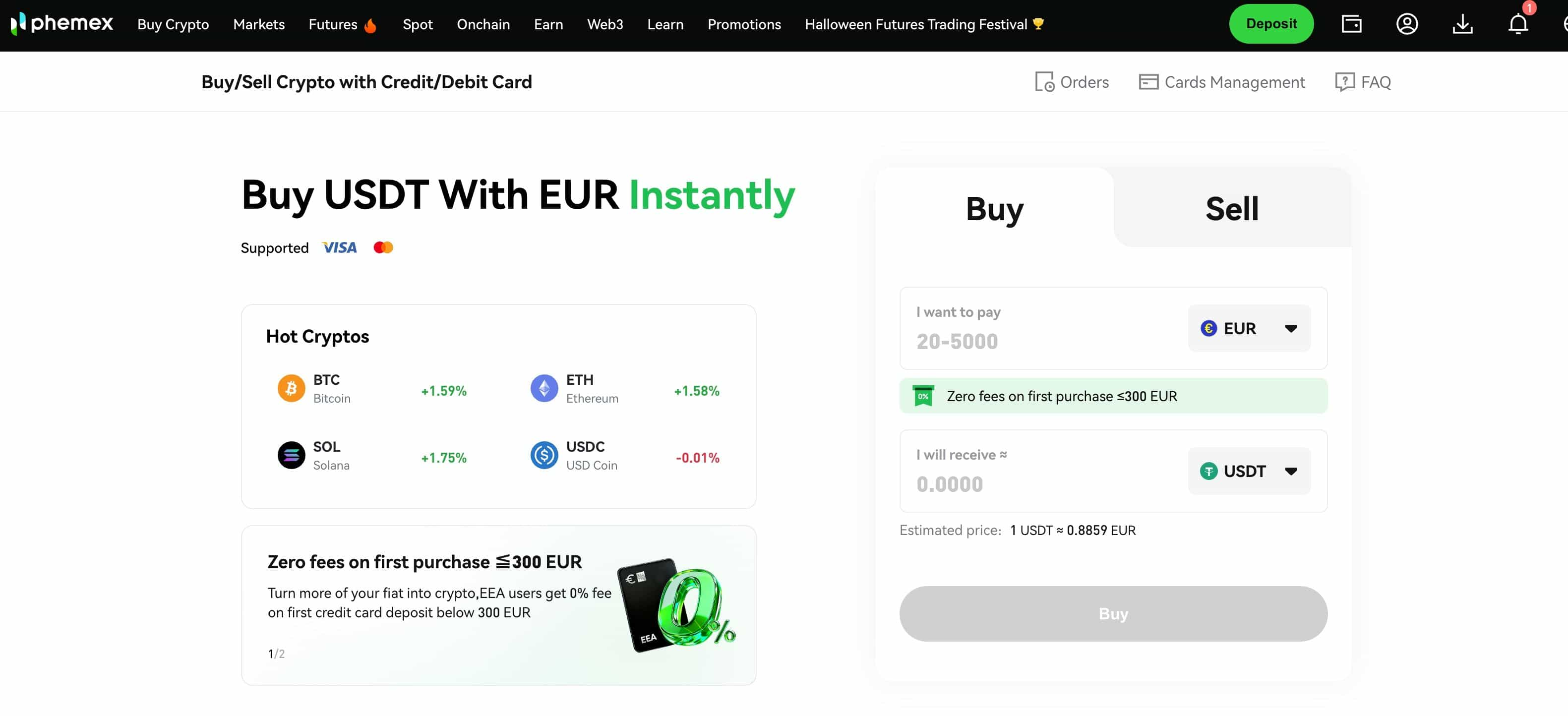
2.2. Wenn Sie noch keine Karte hinzugefügt haben, müssen Sie diese zunächst hinterlegen. Geben Sie Ihre Kredit-/Debitkartendaten ein. Bitte beachten Sie, dass Sie nur mit Kredit-/Debitkarten bezahlen können, die auf Ihren Namen ausgestellt sind. Der Name des Karteninhabers muss daher mit dem Namen aus Ihrer KYC-Identitätsprüfung auf Phemex übereinstimmen.
Hinweis: Möglicherweise werden Sie aufgefordert, zur Verifizierung der Zahlung einen 3D-Secure-Code einzugeben.
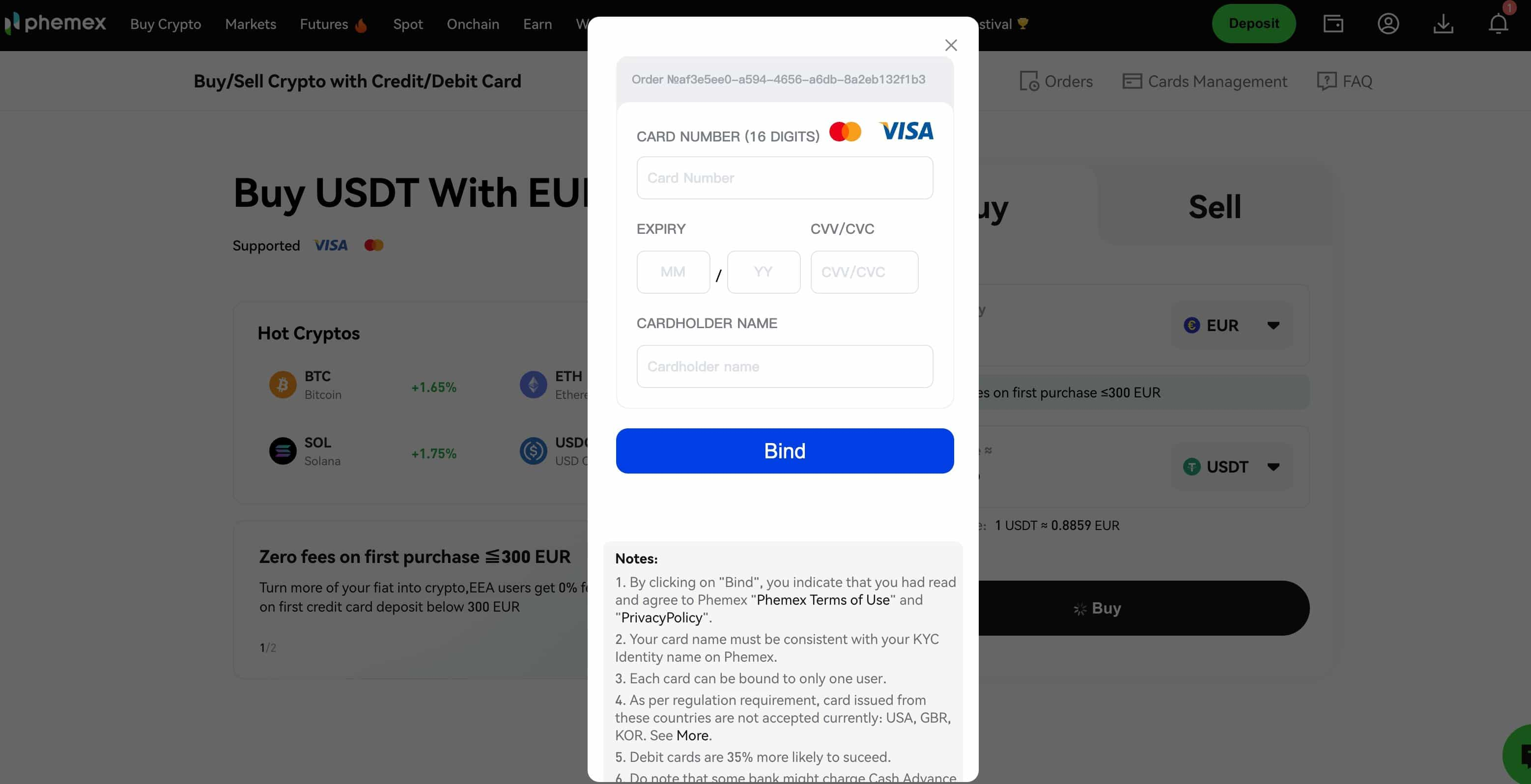
3. Nach erfolgter Kartenbindung können Sie Kryptowährungen damit kaufen. Gehen Sie zurück zur Buy Crypto-Startseite, geben Sie den gewünschten Betrag ein und klicken Sie auf "Buy". Gehen Sie zur Bestellungsbestätigung. Sie können mit jeder hinzugefügten Karte bezahlen oder eine neue Karte hinzufügen.
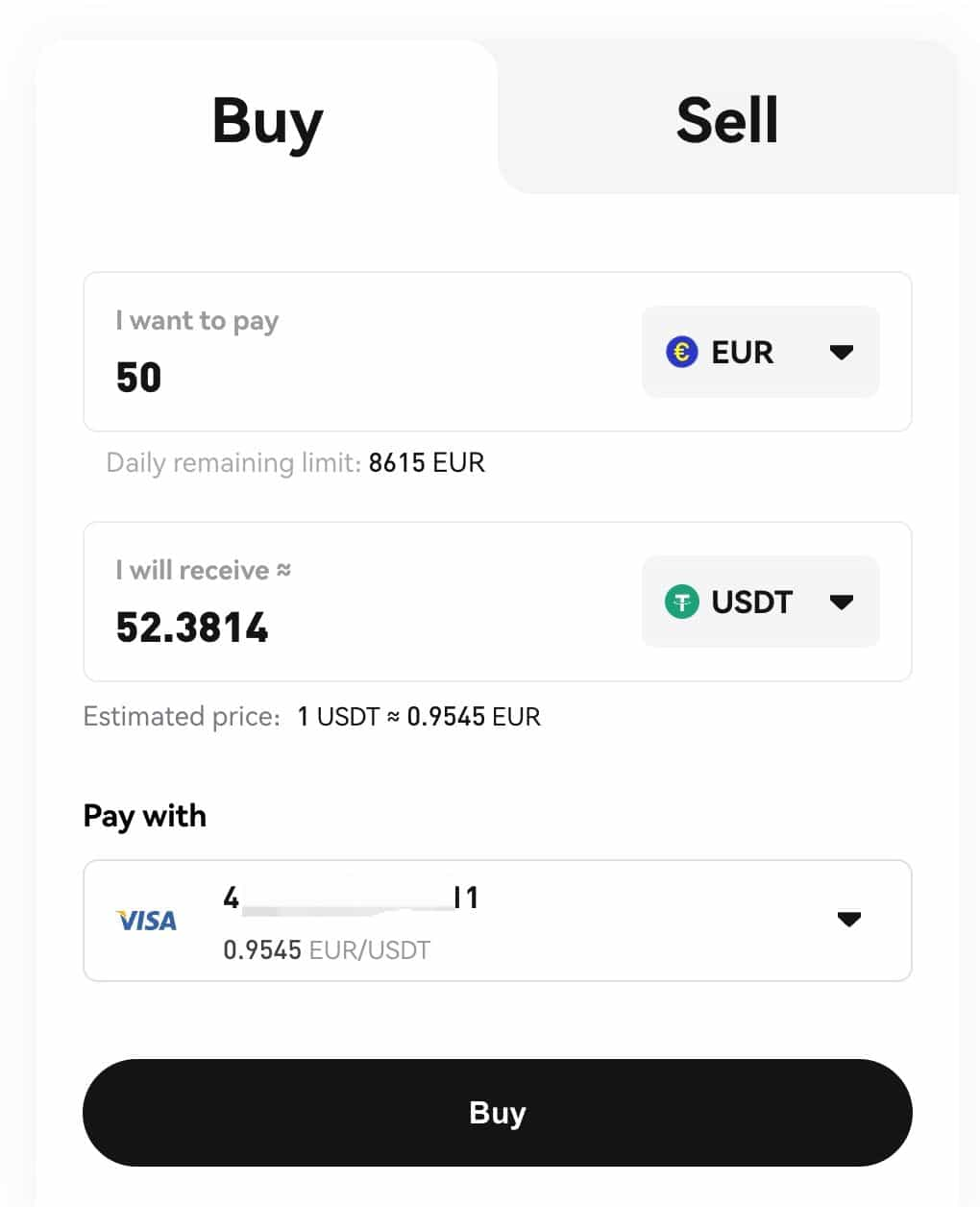
4. Geben Sie den CVV-/CVC-Code Ihrer Kredit-/Debitkarte ein und schließen Sie die Zahlung ab. Der entsprechende Kryptowährungsbetrag wird Ihrem Spot Wallet gutgeschrieben. Klicken Sie auf "View Assets", um Ihr Guthaben einzusehen.
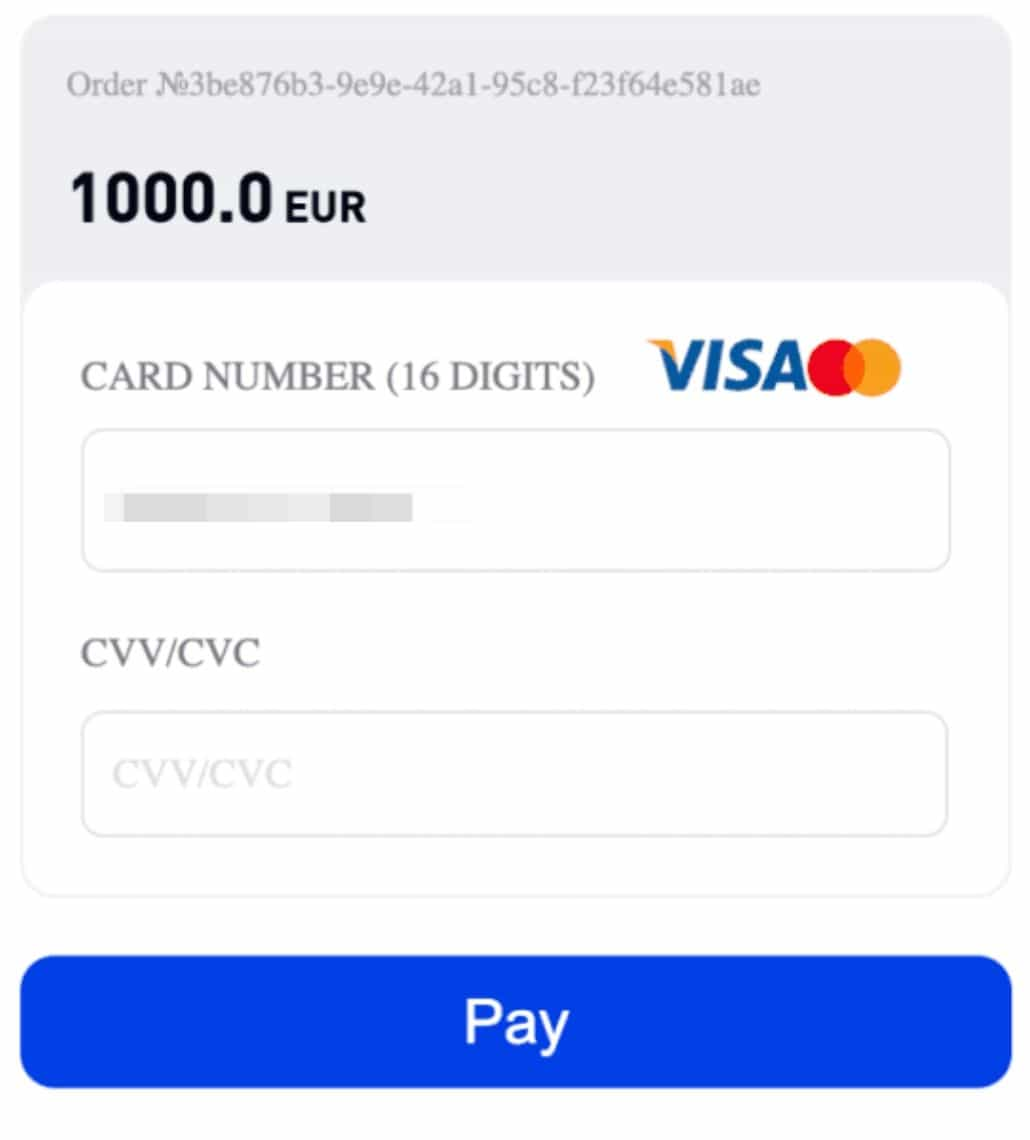
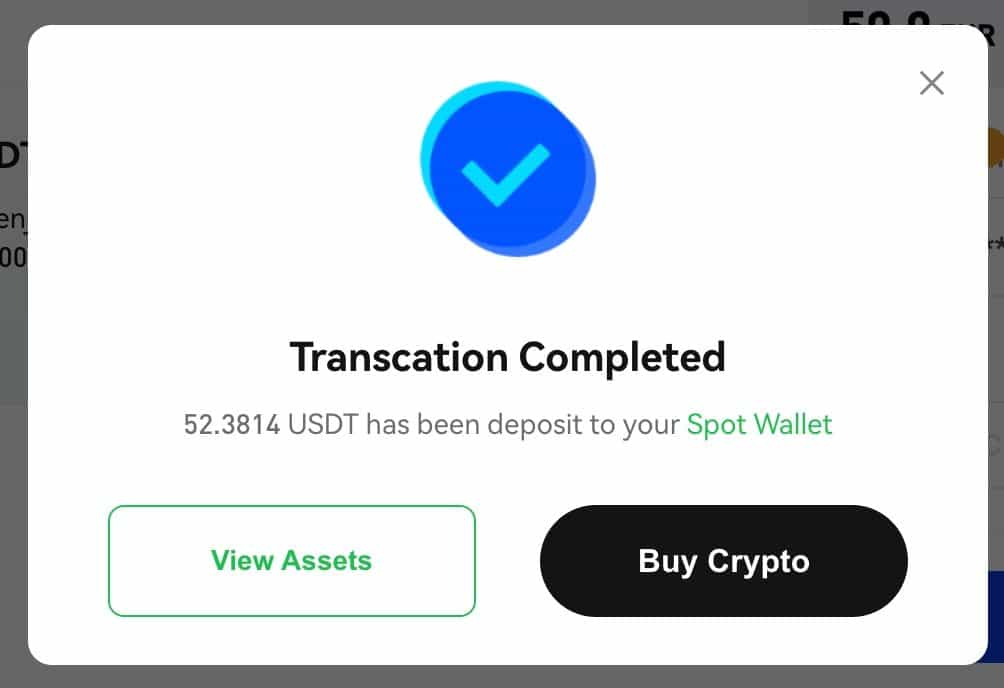
5. Um Ihre Bestellhistorie einzusehen, klicken Sie oben rechts auf "Orders".
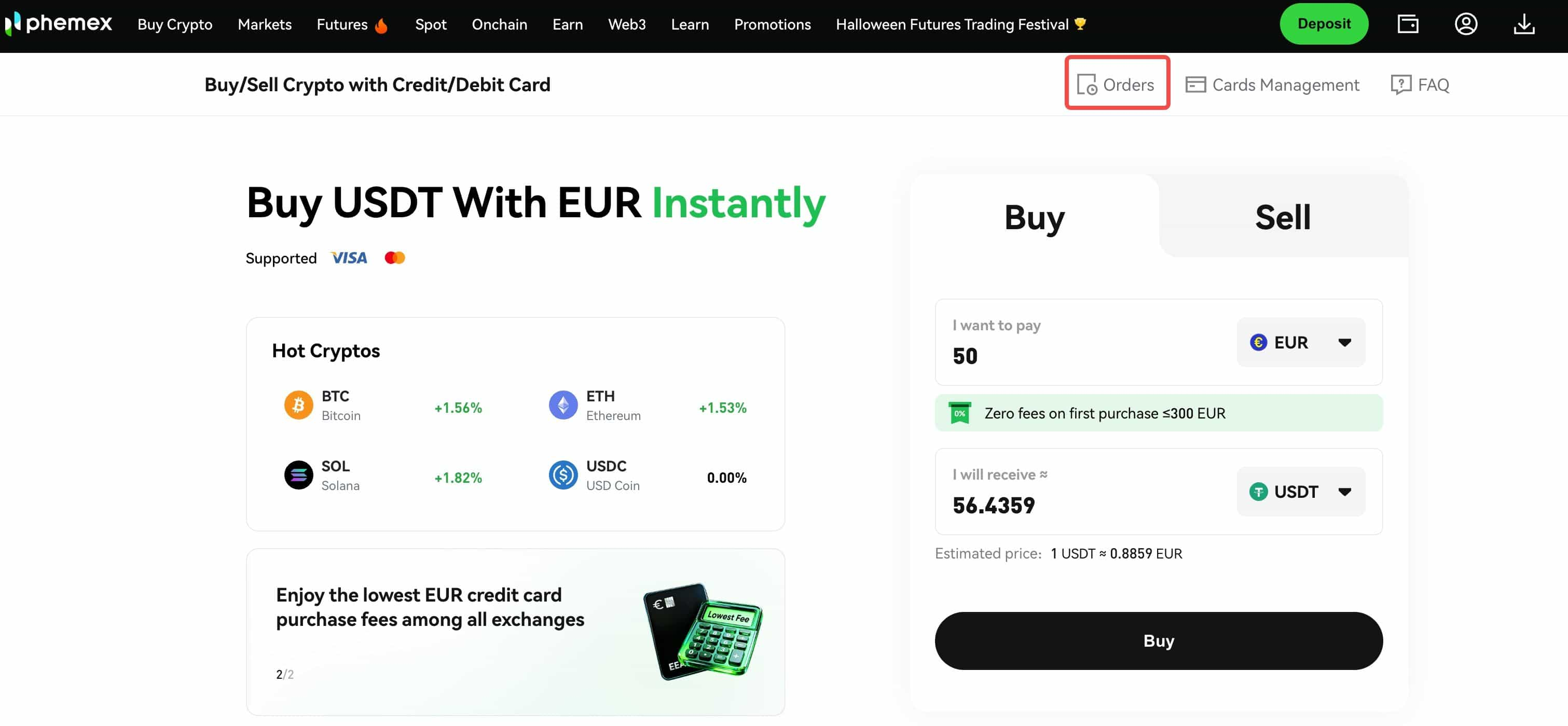

6. In der Kartenliste können Sie die Informationen der hinterlegten Karten ansehen und Karten entweder entfernen oder neue Karten hinterlegen.
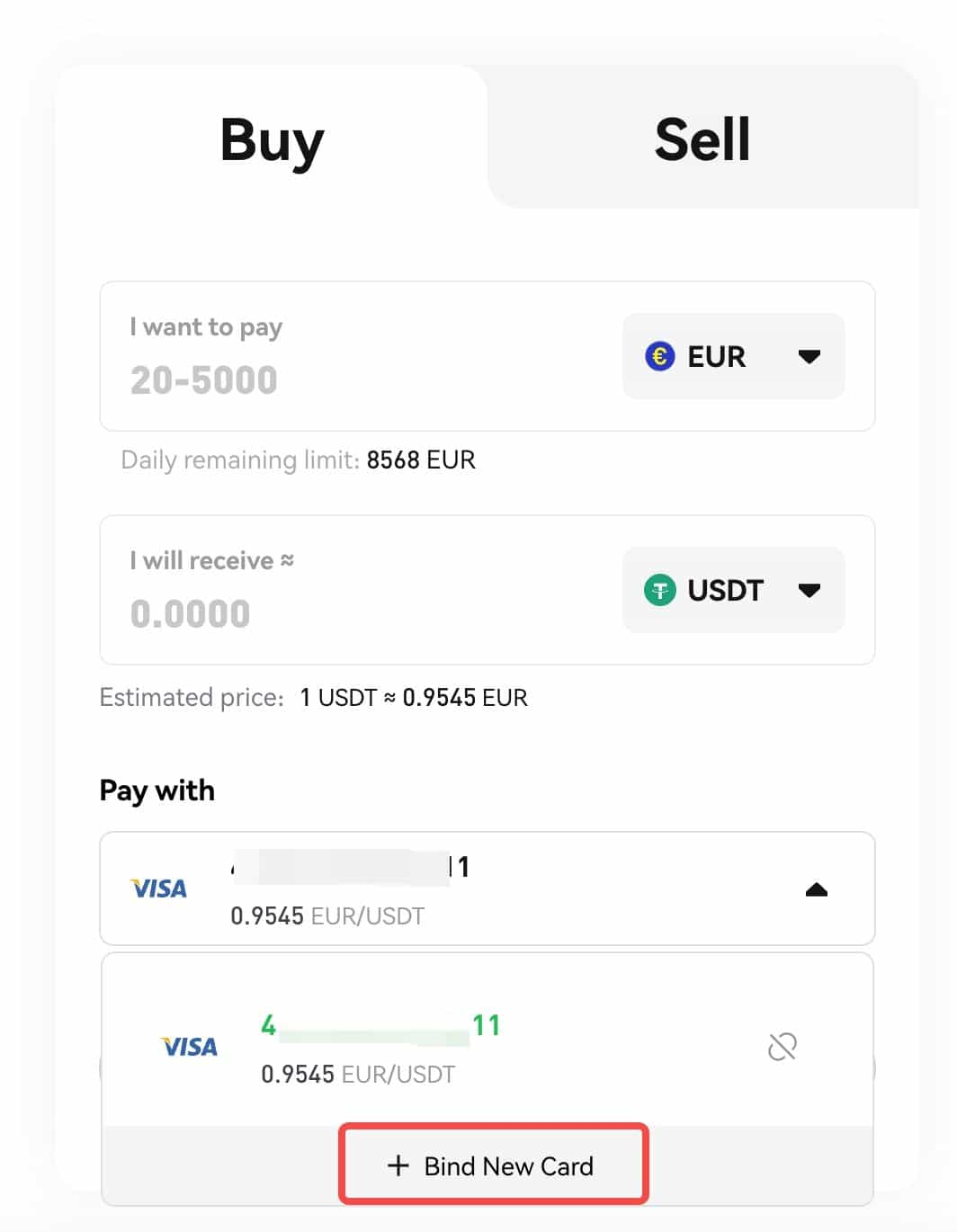
Wenn Sie weitere Fragen haben, lesen Sie die Häufig gestellten Fragen zur Zahlung mit Kredit-/Debitkarte.
Für die Phemex App
1. Registrieren Sie sich oder stellen Sie sicher, dass Sie in Ihrem Phemex-Konto angemeldet sind. Gehen Sie zur Startseite, klicken Sie auf “Deposit” und wählen Sie "Credit/Debit Card".
Hier können Sie Kryptowährungen mit verschiedenen Fiat-Währungen kaufen. Geben Sie den Betrag ein, den Sie ausgeben möchten, und das System zeigt automatisch die Menge an Kryptowährungen an, die Sie dafür erhalten.
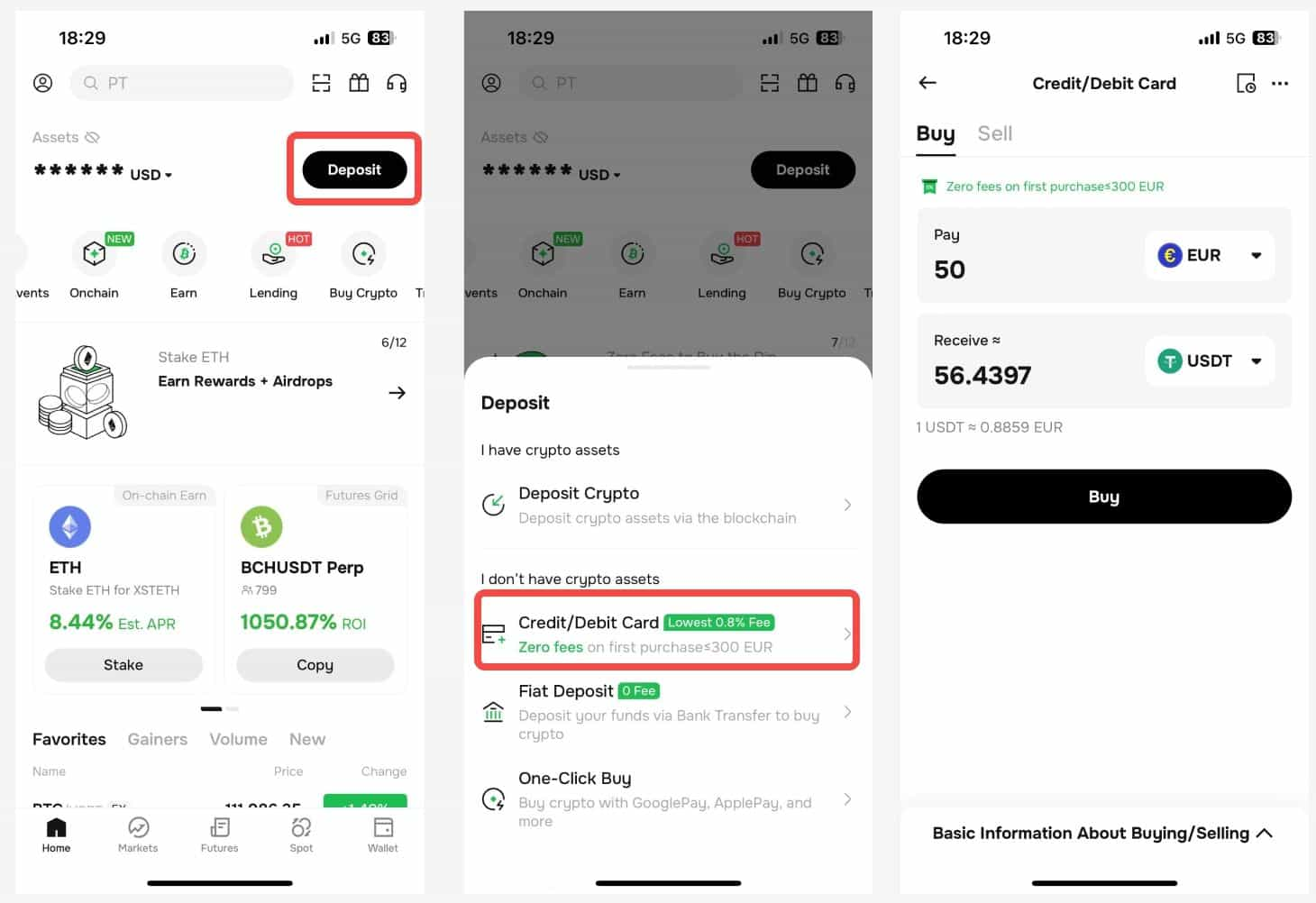
2. Karte binden Wählen Sie Ihre Debit- oder Kreditkarte, geben Sie die Kartendaten ein und fügen Sie die Karte nach erfolgreicher Verifizierung hinzu.
Hinweis: Möglicherweise werden Sie zur Verifizierung Ihrer Karte aufgefordert, einen 3D-Secure-Code einzugeben.
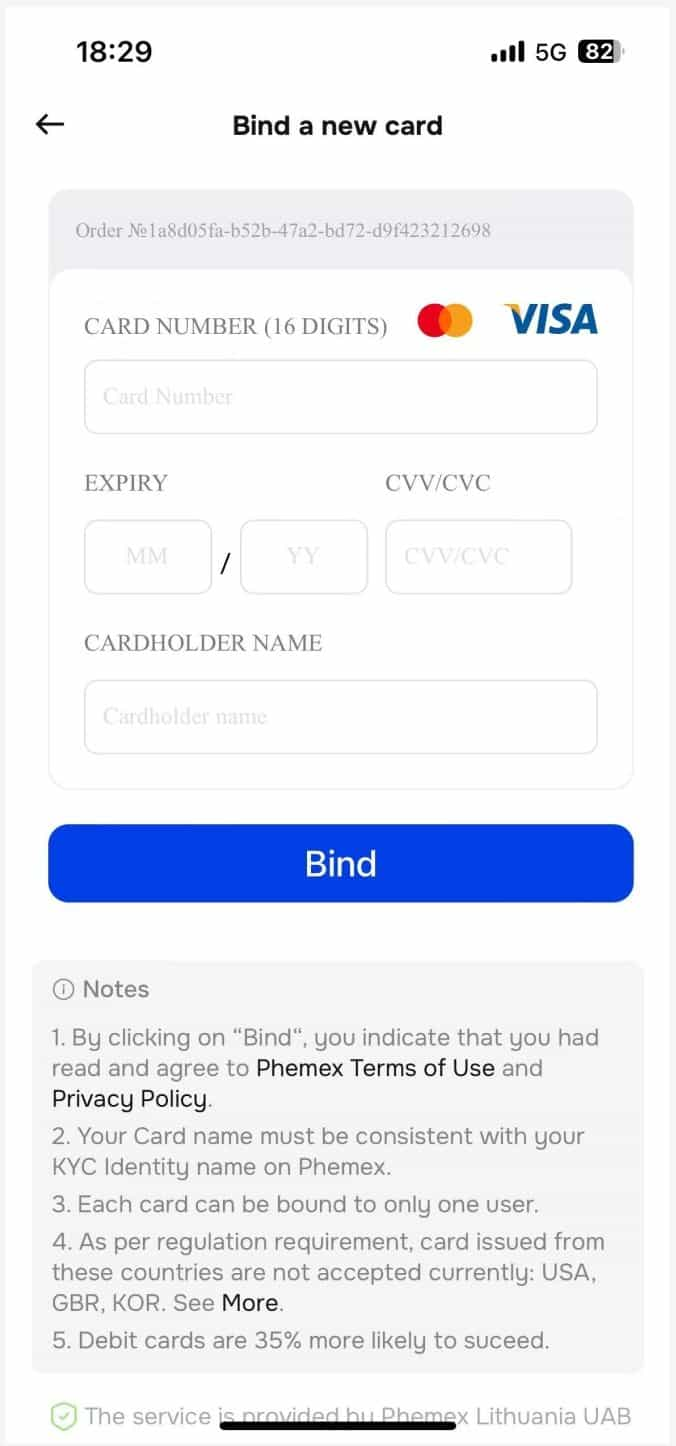
3. Nachdem Sie eine Karte erfolgreich hinzugefügt haben, können Sie damit Krypto kaufen. Gehen Sie zurück zur Buy Crypto-Startseite und geben Sie den gewünschten Betrag ein. Klicken Sie auf “Buy”. Wählen Sie anschließend die von Ihnen hinterlegte Karte aus, tippen Sie auf “Continue”, um die Bestellinformationen zu bestätigen, und klicken Sie dann auf “Confirm”.
Möglicherweise werden Sie aufgefordert, einen 3D-Secure-Code einzugeben und die Zahlung abzuschließen. Der Kryptowährungsbetrag wird Ihrem Spot Wallet gutgeschrieben. Klicken Sie auf “View Assets”, um Ihr Guthaben einzusehen.
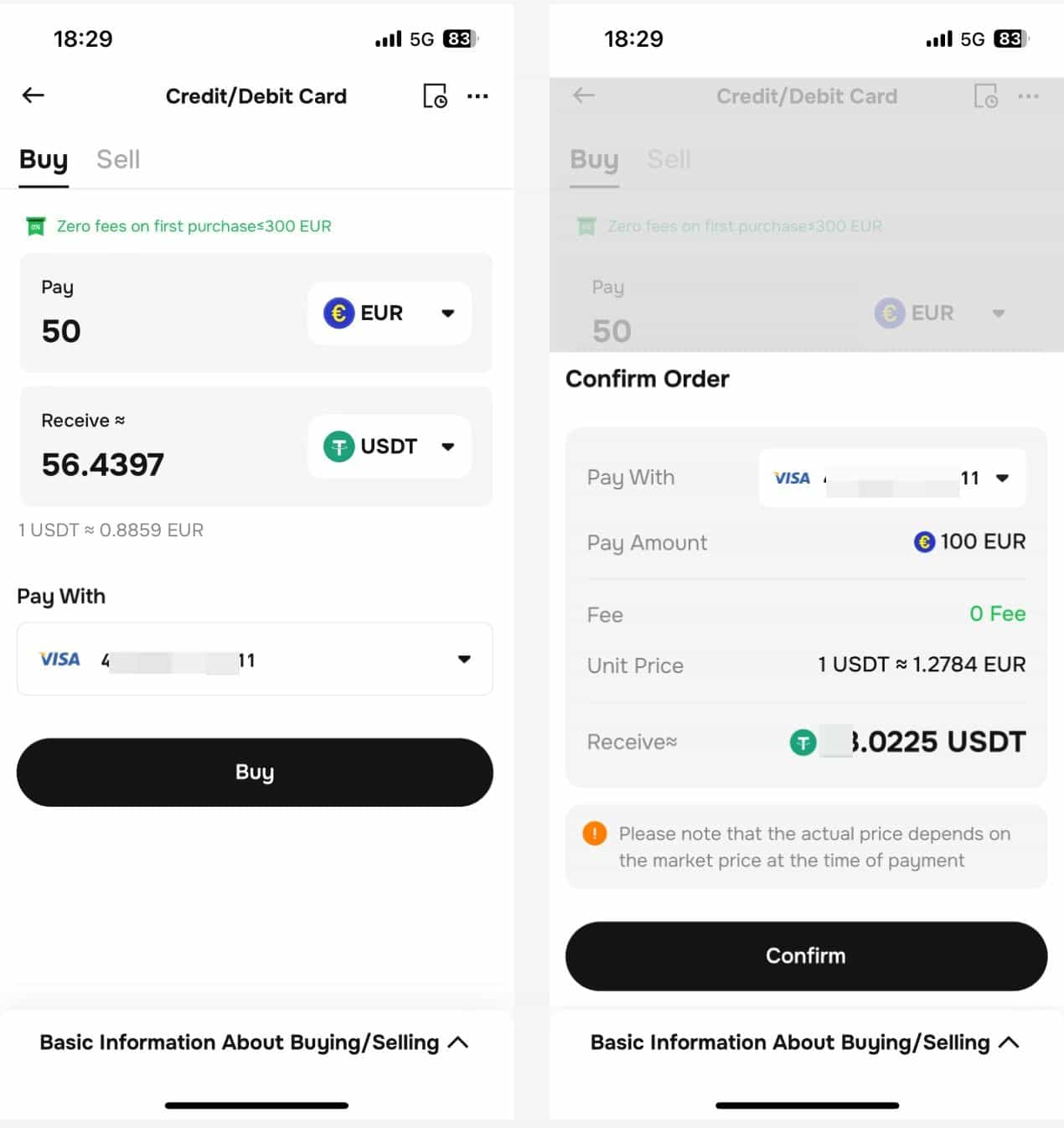
4. Um Ihre Bestellhistorie einzusehen, klicken Sie oben rechts auf “Orders”.
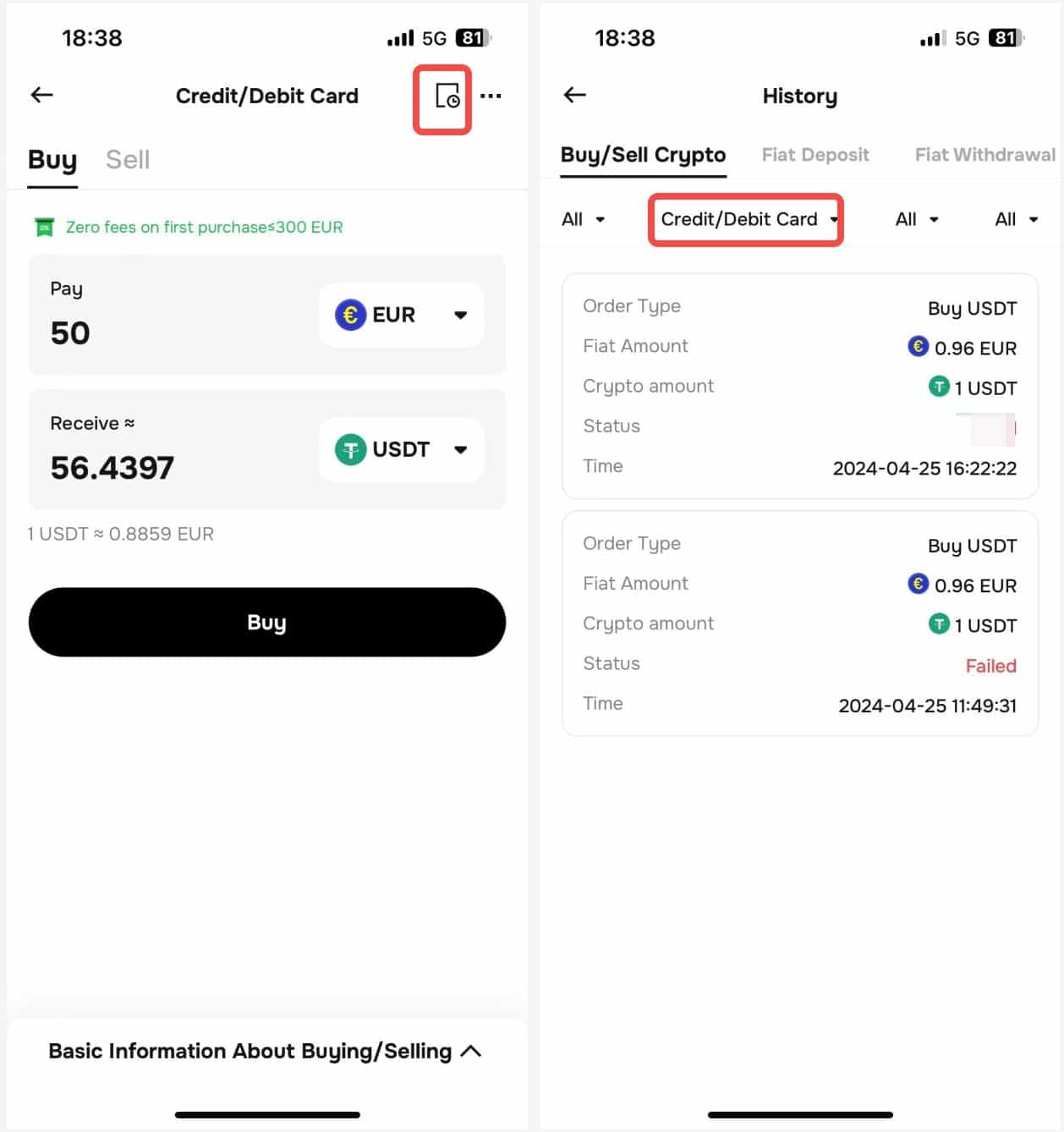
5. Unter “Cards Management” oben rechts können Sie Karteninformationen einsehen sowie Karten entfernen oder eine Standardkarte festlegen.